Excel: كيفية تمييز خلية إذا كانت القيمة موجودة في القائمة
في كثير من الأحيان، قد ترغب في تمييز خلية في Excel إذا كانت تحتوي على قيمة موجودة في القائمة.
لحسن الحظ، من السهل القيام بذلك باستخدام ميزة القاعدة الجديدة في خيارات التنسيق الشرطي .
يوضح المثال التالي كيفية القيام بذلك.
مثال: كيفية تمييز خلية إذا كانت القيمة موجودة في القائمة
لنفترض أن لدينا القائمتين التاليتين لفرق كرة السلة في برنامج Excel:
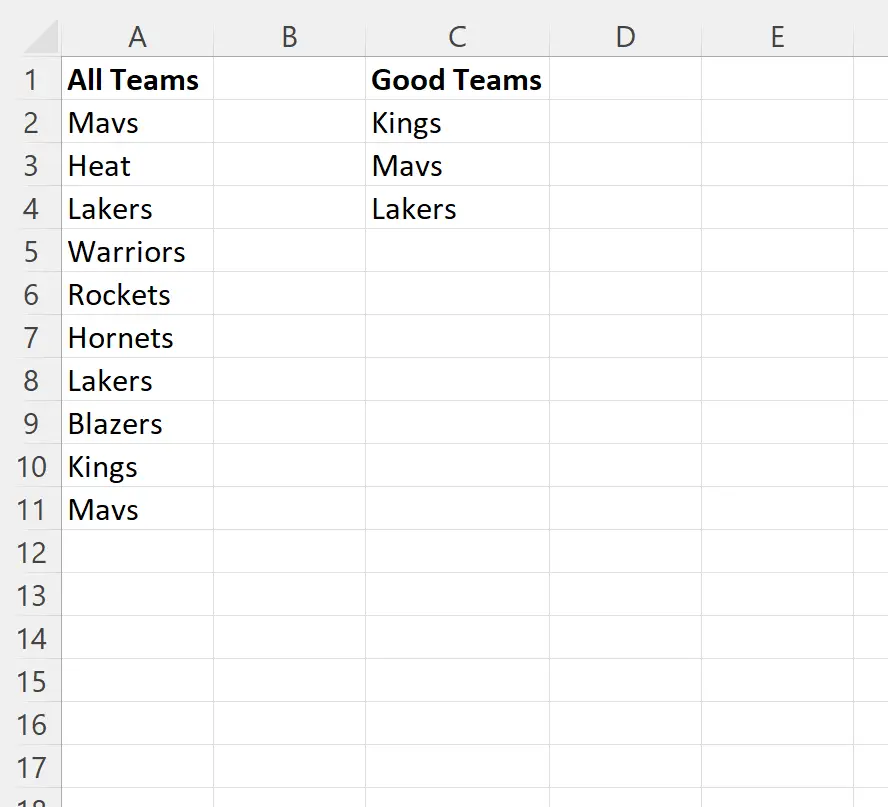
لنفترض أننا نريد تمييز كل خلية في قائمة كافة الفرق الموجودة في قائمة الفرق الجيدة .
للقيام بذلك، يمكننا تمييز نطاق الخلايا A2:A11 ، ثم النقر فوق أيقونة التنسيق الشرطي في علامة التبويب الصفحة الرئيسية على طول الشريط العلوي، ثم النقر فوق قاعدة جديدة في القائمة المنسدلة:

في النافذة الجديدة التي تظهر، انقر فوق استخدام صيغة لتحديد الخلايا التي سيتم تنسيقها ، ثم أدخل الصيغة التالية:
=COUNTIF($C$2:$C$6,A2)>0
ثم انقر فوق الزر “تنسيق” واختر لونًا لاستخدامه في التنسيق الشرطي.
سنختار اللون الأخضر الفاتح:
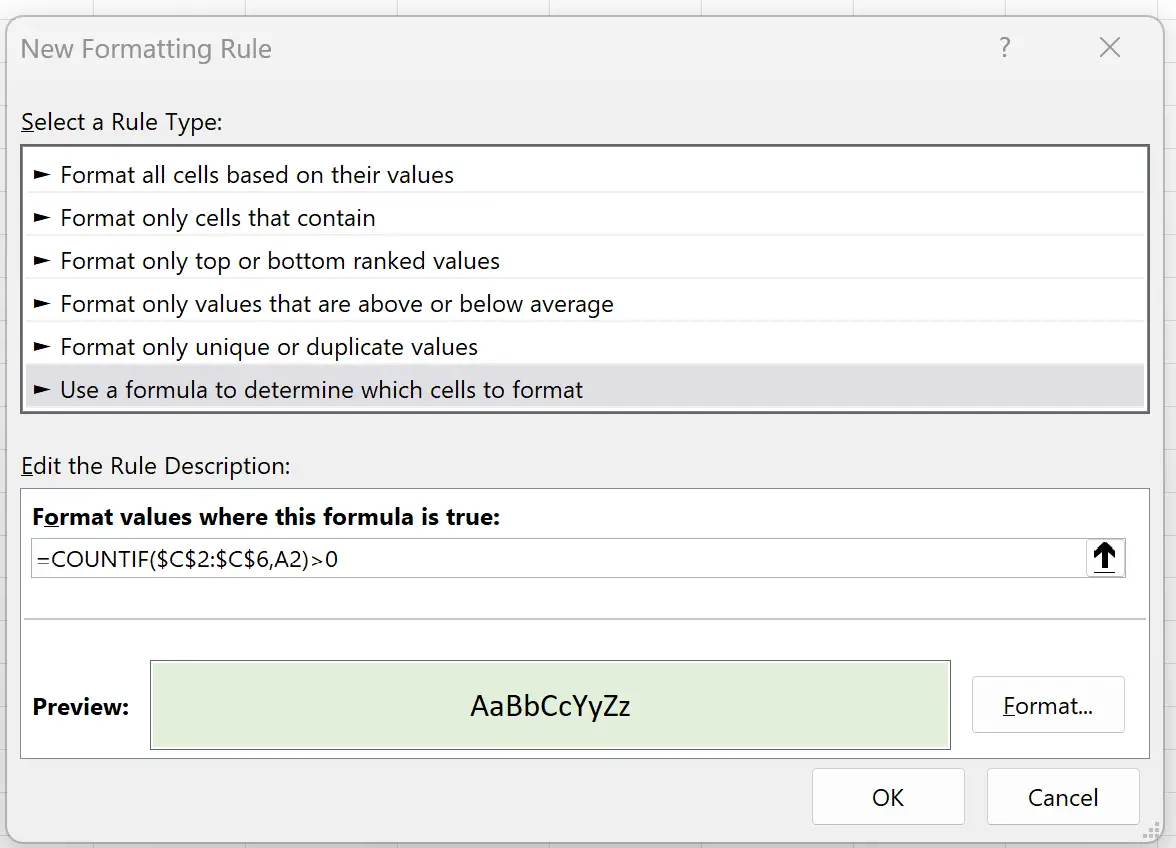
وأخيرا، انقر فوق موافق .
سيتم تلقائيًا تمييز كل خلية في قائمة كافة الفرق الموجودة في قائمة الفرق الجيدة باللون الأخضر الفاتح:
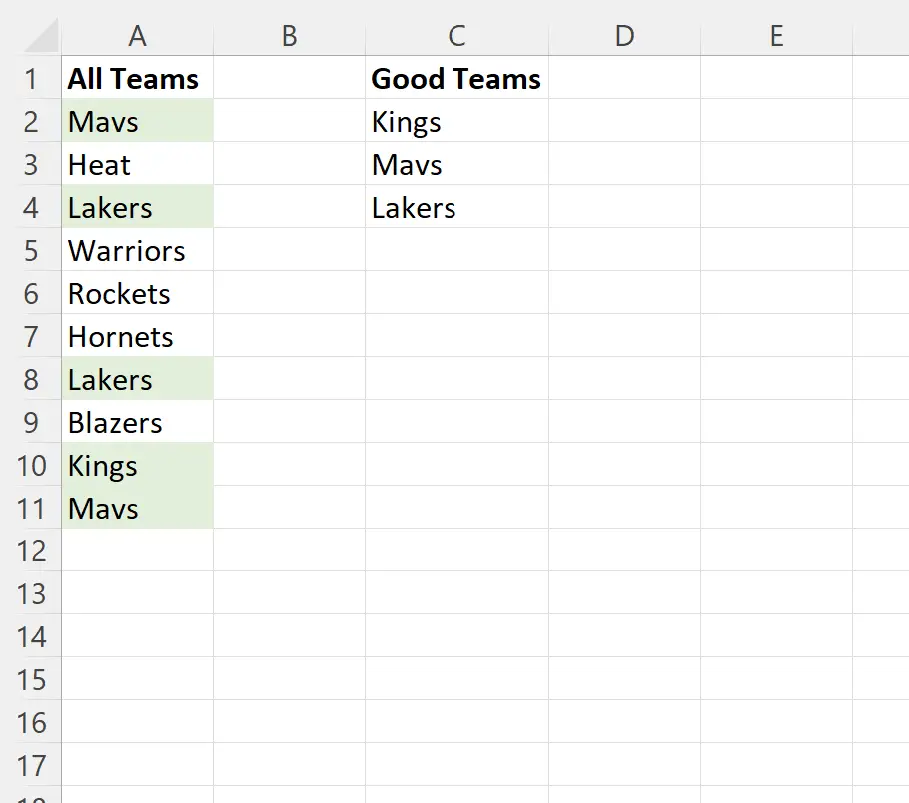
ملاحظة : في هذا المثال، نختار استخدام تعبئة باللون الأخضر الفاتح للتنسيق الشرطي للخلايا، ولكن يمكنك اختيار أي لون تعبئة تريده.
مصادر إضافية
تشرح البرامج التعليمية التالية كيفية تنفيذ المهام الشائعة الأخرى في Excel:
Excel: كيفية التحقق مما إذا كانت الخلية تحتوي على نص القائمة
Excel: ابحث عن قيمة في القائمة وأرجعها بنعم أو لا
Excel: كيفية مطابقة عمودين وإرجاع عمود ثالث